Da budemo iskreni, Windows 11 nudi solidne sigurnosne značajke za prosečnog korisnika. Tu su zaštita od zlonamernog softvera, firewall, enkripcija i razne sigurnosne funkcije poput SmartScreen-a, zaštite kredencijala, sigurnog pokretanja i slično.
Ipak, ako na svom računaru čuvate osetljive ili nezamenjive podatke, ili pristupate finansijskim web stranicama ili poslovnim podacima, potrebna vam je dodatna zaštita. Poboljšane sigurnosne funkcije operativnog sistema Windows, uz dodatne alate za prevenciju potencijalnih zloupotreba, mogu značajno unaprediti vašu sigurnost.
Stoga, za one koji nisu prosečni korisnici, predstavljam niz sigurnosnih alata za Windows koji će zaokružiti vašu zaštitu. U nastavku ćete pronaći aplikacije koje štite vaš Windows 11 računar od zlonamernog softvera, gubitka podataka i mrežnih napada.
Zašto su sigurnosni alati trećih strana bolji?
Pre nego što pređem na same aplikacije, korisno je razumeti zašto su ove aplikacije bolje od ugrađenih sigurnosnih funkcija Windows 11. Glavna razlika leži u dodatnim funkcijama i opcijama prilagođavanja. Na primer, antivirus treće strane može ponuditi više vrsta skeniranja, zaštitu pretraživača, upozorenja o curenju lozinki i Wi-Fi sigurnost.
Takođe, nude bolje opcije personalizacije, kao što su mogućnost zakazivanja zadataka, zaštita lozinkom, prilagođeni izveštaji i, sve u svemu, bolji korisnički interfejs.
Nadalje, neki od alata pružaju sigurnost koju Windows uopšte ne nudi. Na primer, alati za uništavanje podataka mogu trajno izbrisati podatke i učiniti ih nepopravljivim; Windows to ne radi po defaultu.
Avast One
Antivirus je vaša prva linija odbrane, a Avast One ima sve što očekujete od dobre antivirusne aplikacije, i mnogo više od toga. Pre svega, ima namenski centar za skeniranje sa višestrukim opcijama skeniranja, uključujući brzo skeniranje, dubinsko skeniranje, ciljano skeniranje, skeniranje pri pokretanju i prilagođeno skeniranje.
On prvo pokušava popraviti zaraženu datoteku i ukloniti zlonamerni softver. Ako to ne uspe, tek onda ga stavlja u karantin ili briše. Tu je i korisna funkcija zaštite od ransomware-a koja štiti osetljive foldere kako bi sprečila aplikacije da ih menjaju bez dozvole.
Vaša web aktivnost je takođe zaštićena Web Shield-om, koji skenira web izvore u potrazi za zlonamernim sadržajem, kao što su maliciozni skriptovi ili botnet napadi. Čak skenira i vašu Wi-Fi vezu da bi proverio da li je sigurna i da niko ne krade podatke.
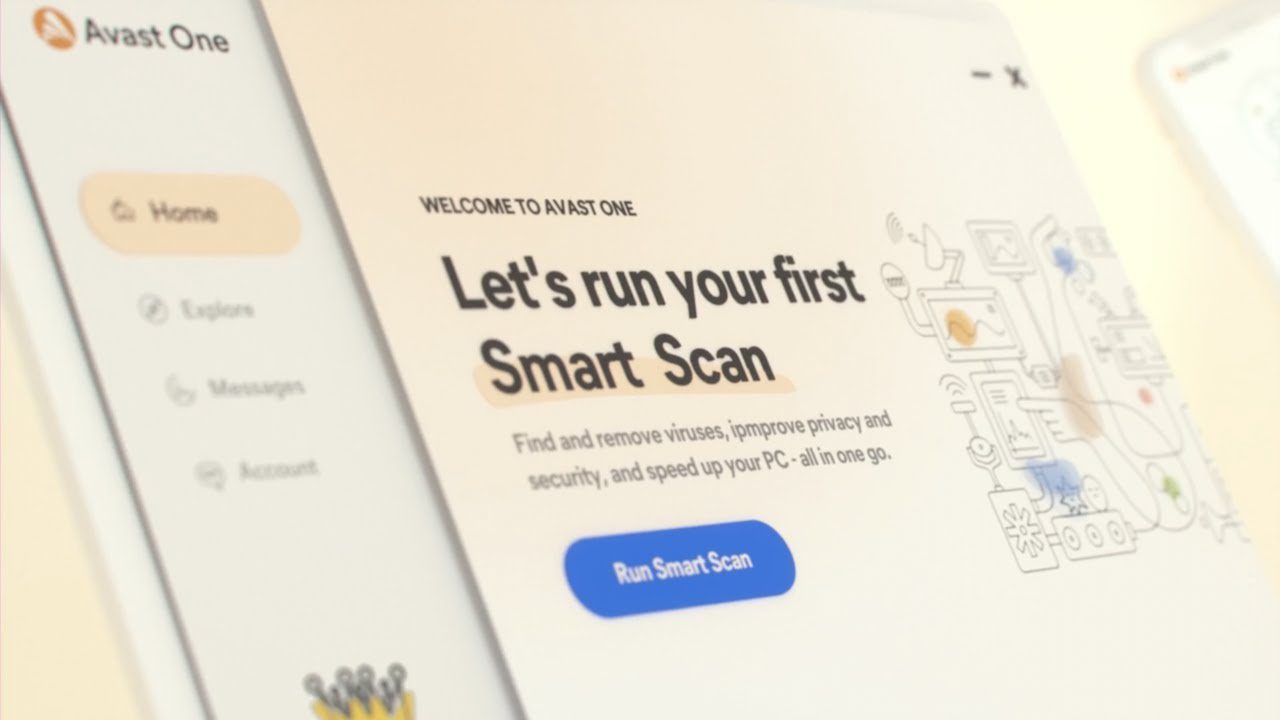
Svaka od ovih sigurnosnih funkcija ima na desetine podešavanja. Možete individualno omogućiti/onemogućiti različite sigurnosne funkcije kako biste dodatno zaštitili Windows ili smanjili smetnje.
GlassWire
Odlična zamena za Windows firewall ako više volite nešto aktivnije sa detaljnim izveštavanjem. GlassWire radi iz sistemske palete i prati i izveštava o vašoj mrežnoj aktivnosti. Na interaktivnom grafikonu možete tačno videti koja aplikacija uspostavlja vezu i odakle.
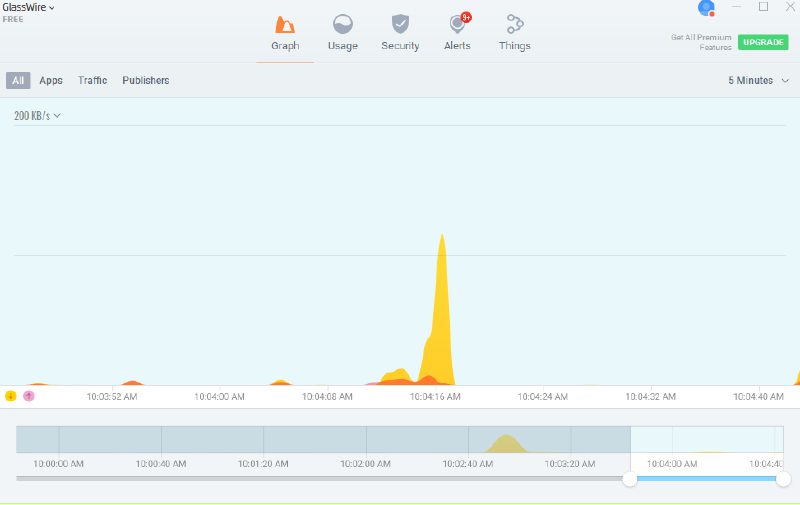
Kao i Windows firewall, automatski blokira sumnjive veze, a možete i ručno blokirati aplikacije/veze na listi. Takođe postoji opcija da u potpunosti onemogućite vezu sa određenim aplikacijama.
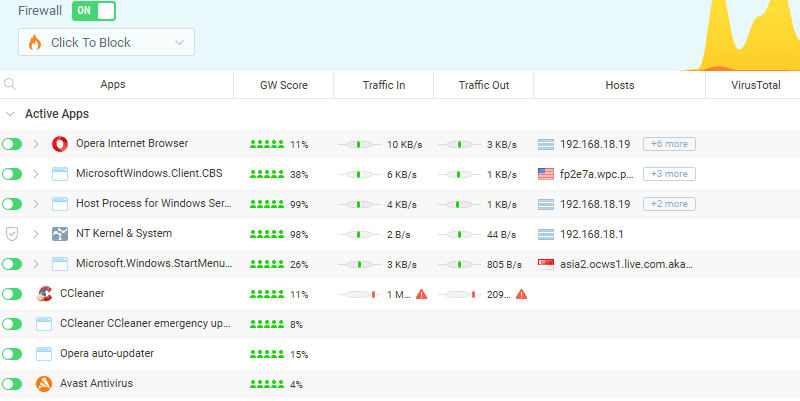
Pored praćenja u realnom vremenu, on takođe čuva neograničenu evidenciju svih mrežnih aktivnosti, tako da se možete vratiti i proveriti da li postoji bilo kakva sumnjiva aktivnost. Ipak, preporučio bih da onemogućite obaveštenja u tray-u, jer obaveštavaju o svakoj vezi, što može brzo da postane naporno.
Praćenje i zaštitni zid su besplatni za korišćenje. Međutim, za neke opcije prilagođavanja i neograničenu istoriju biće vam potrebna premium pretplata.
AOMEI Backupper
AOMEI Backupper ima sve funkcije koje su vam potrebne za pravljenje rezervnih kopija i vraćanje podataka prema vašim potrebama.
Većina virusnih infekcija i napada, poput ransomware-a, ciljaju na podatke unutar vašeg računara. Zato je neophodno imati rezervnu kopiju vaših osetljivih podataka u slučaju da ih kasnije budete morali vratiti.
Možete napraviti rezervnu kopiju i vratiti Windows, particije diskova i pojedinačne datoteke. Svi ovi podaci mogu biti bekapovani lokalno ili u oblaku.
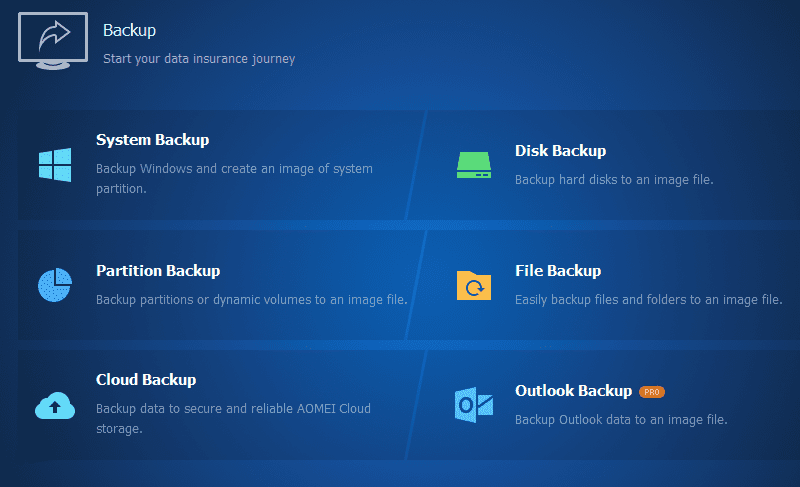
Postoji i korisna funkcija sinhronizacije koja vam omogućava da sinhronizujete podatke na dve lokacije, kako biste imali ažurirane rezervne kopije. Možete čak omogućiti dvosmernu sinhronizaciju, tako da možete uređivati obe destinacije i imati iste rezultate.
Pored bekapovanja podataka, aplikacija nudi i kloniranje diskova, tako da možete nastaviti rad na novom disku u slučaju da se vaši podaci oštete. Osnovna funkcija bekapovanja i oporavka je besplatna. Za napredniju sinhronizaciju i kloniranje potrebna vam je profesionalna verzija.
VeraCrypt
BitLocker obavlja dobar posao kompletnog šifrovanja diska u Windows-u, ali ako želite više sigurnosti, kao što su šifrirani prilagođeni volumeni i skriveni volumeni, VeraCrypt je pravi izbor. Njegov interfejs može izgledati složeno, ali je zapravo vrlo jednostavan za korišćenje, zahvaljujući ugrađenim čarobnjacima za skoro svaku funkciju.
Možete šifrirati cele diskove ili particije koristeći više tipova šifrovanja, uključujući AES, Serpent, Twofish, Camellia i njihove kombinacije.
Još važnije, možete kreirati zasebne šifrirane volumene ili lokacije datoteka gde možete da sačuvate podatke koji će biti automatski šifrirani. Ovo je vrlo korisno ako želite da imate siguran prostor za osetljive podatke bez šifriranja particija.
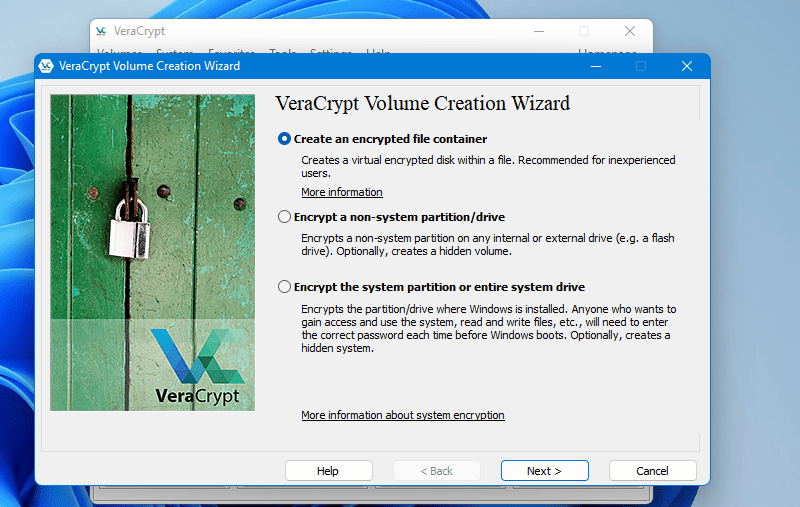
Ako ste zabrinuti da vas neko može naterati da otkrijete podatke, mogu se kreirati i skriveni volumeni. Skriveni volumeni su šifrirani volumeni unutar regularnih šifriranih volumena, zaštićeni drugom lozinkom. Navedena lozinka odlučuje koji će volumen biti montiran.
Najbolje od svega, aplikacija je potpuno besplatna za korišćenje bez ikakvih ograničenja.
4DDiG Data Recovery
Ako slučajno izbrišete važne podatke sa računara ili se oni oštete, 4DDiG Data Recovery može biti vaša poslednja nada da vratite svoje podatke u Windows-u. Windows ne briše podatke kada to zatražite. Umesto toga, on ih sakriva i označava prostor kao slobodan. To znači da se i dalje mogu povratiti pomoću pravih alata.
4DDiG Data Recovery može povratiti preko 1000 vrsta podataka, bilo da su izbrisani, formatirani ili oštećeni. Samo trebate odrediti lokaciju sa koje su podaci izbrisani i ona će povratiti sve vrste podataka koji su tamo još uvek dostupni.
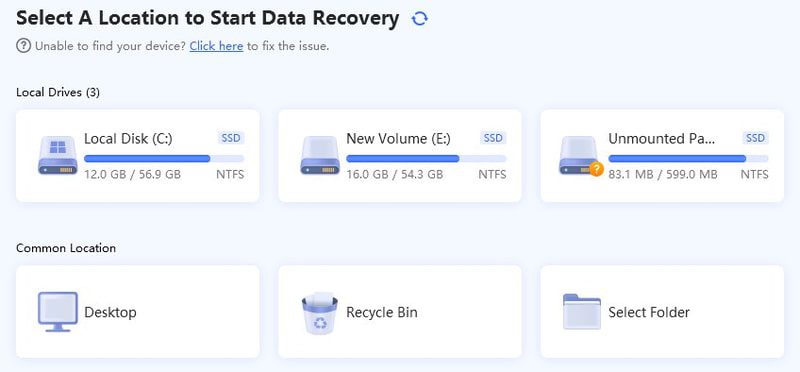
Nadalje, može da popravi oštećene video/foto datoteke pomoću ugrađenog alata za popravku. Takođe je poželjno da preuzmete ovaj alat pre brisanja podataka, jer preuzimanje dodatnih podataka povećava šanse za prebrisavanje.
Možete povratiti podatke pomoću besplatne verzije, dok pro verzija nudi širu podršku za tipove podataka i funkcije popravke.
CCleaner
Verovatno već znate CCleaner kao alat za optimizaciju računara za Windows. Međutim, on ima manje poznatu funkciju Drive Wiper, koja briše prazan prostor na vašim diskovima, čineći podatke nepovratnim.
Softver za oporavak podataka takođe može predstavljati sigurnosnu pretnju u pogrešnim rukama, jer može povratiti podatke koji su nameravano bili izbrisani. Drive Wiper rešava ovaj problem popunjavanjem disk jedinice lažnim podacima koji zamenjuju stvarne podatke.
Da biste pristupili ovoj funkciji, kliknite na Tools u CCleaner-u i odaberite Drive Wiper. Nakon toga, izaberite disk jedinicu koju želite da obrišete i uverite se da je odabran samo slobodan prostor u odeljku za brisanje.
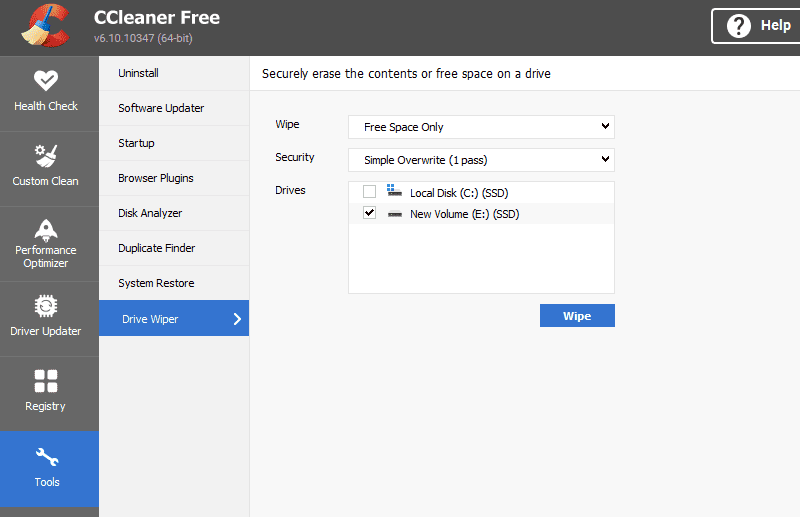
Ova funkcija je dostupna u besplatnoj verziji CCleaner-a i nema ograničenja.
NordVPN
Iako VPN ne štiti direktno Windows, štiti vašu vezu sa mrežom. Verovatno ćete morati da idete na internet putem pretraživača ili neke druge aplikacije. Tu NordVPN obezbeđuje vašu vezu šifriranjem i anonimizacijom.
Nakon šifriranja veze, ona se usmerava preko sopstvenih servera, tako da vas drugi ne mogu odrediti pomoću vaše IP adrese. Svako ko pokuša da vas prati videće samo vezu sa NordVPN serverom.
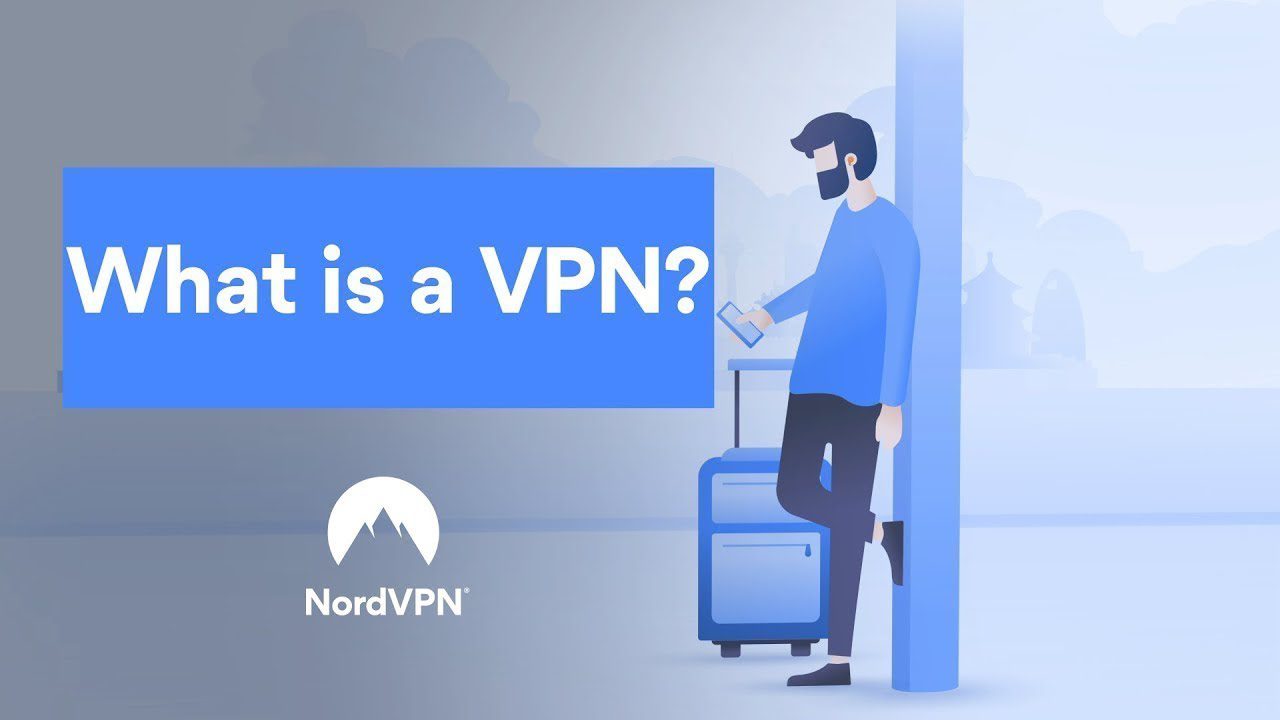
Niko neće moći da zna šta radite na internetu, čak ni vaš ISP. Pošto je veza šifrirana, hakeri je ne mogu presresti, čak ni ako ste na istoj Wi-Fi konekciji. NordVPN ide korak dalje, štiteći vas od zlonamernih web lokacija, preuzimanja, trackera i oglasa.
Nema besplatnu verziju, ali možete ga isprobati pomoću probnog perioda za povraćaj novca.
Završne reči
Pored ovih aplikacija i ugrađenih sigurnosnih funkcija Windows-a, trebalo bi da se uverite da je Windows ažuriran, i preporučljivo je da se ove sigurnosne funkcije uključe kada se Windows pokrene. Takođe, nemojte oklevati da pogledate u Windows podešavanja, postoji mnogo opcija koje možete podesiti da biste dodatno poboljšali sigurnost.